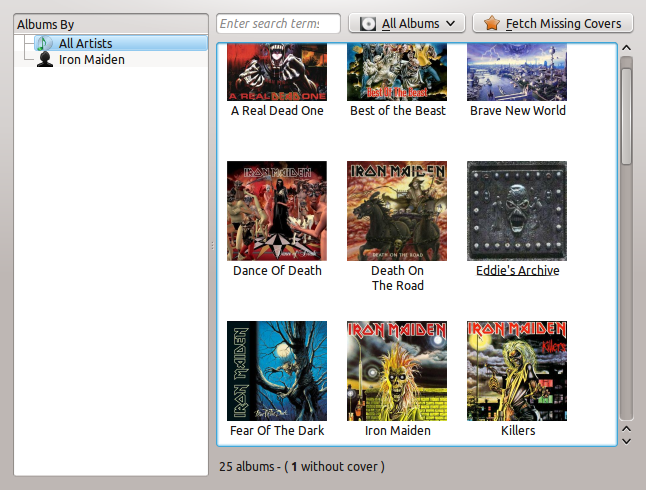
Met de Hoesbeheerder kunnen de hoesafbeeldingen van uw verzameling beheert worden. Hiermee kunt u hoezen makkelijk veranderen, ontbrekende hoezen toevoegen en doorzoeken. De Hoesbeheerder is te vinden in → .
Bij het scannen van de lokale muziekbibliotheek probeert Amarok de bij de albums horende hoezen te vinden. Op dat moment zoekt Amarok deze alleen in het bestandsysteem en niet op het internet. Als geen bijbehorende gevonden is dan gebruikt Amarok een plaatsvervangende afbeelding, zoals deze, voor de albumhoes.

Als een album geen hoes heeft of de huidige is onjuist dan kan deze met de Hoesbeheerder van het internet opgehaald worden.
Met de Hoesbeheerder kan makkelijk door de hoezen gebladerd worden. Van elke artiest kunnen de hoezen bekeken worden door te selecteren vanuit de lijst aan de linkerkant of door gebruik van het zoekvak om het juiste album te vinden. Op de statusbalk is te zien hoeveel hoezen de lijst op dit moment bevat en hoeveel albums een hoes missen. U kunt ook de Hoesbeheerder zodanig instellen dat uitsluitend albums met een hoes of juist zonder een hoes getoond worden. Door te klikken met de op een hoesafbeelding en vervolgens Hoes tonen te selecteren kan de hoesafbeelding op het originele grootte bekeken worden.
Als er albums zijn waarvan de hoes ontbreekt dan kunt u proberen deze automatisch te downloaden van het internet. Selecteer gewoon Ontbrekende hoezen ophalen bovenaan het venster en de Hoesbeheerder zal proberen de ontbrekende hoezen te vinden. Er kan enige tijd nodig zijn in het geval er veel albumhoezen ontbreken.
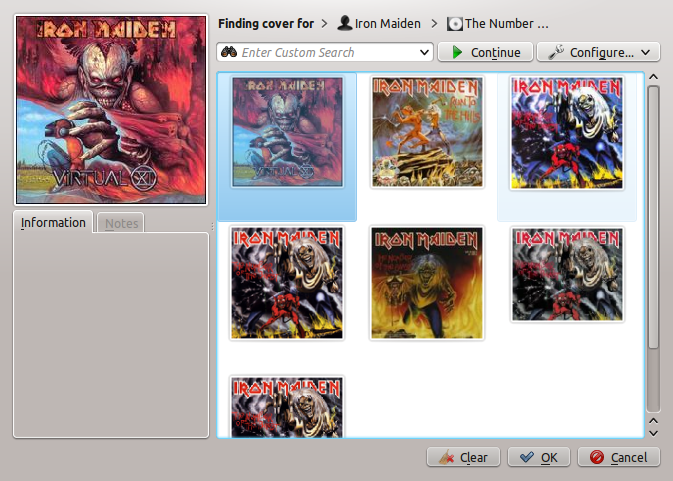
In het geval van een album met een onjuiste hoes kunt u een nieuwe ophalen van het internet. Klik met de op de hoes en selecteer Hoes ophalen. Een dialoogvenster voor het vinden van een nieuwe hoes zal geopend worden. Amarok zal proberen om automatisch de juiste hoesillustratie te vinden door gebruik van de artiestennaam en de albumnaam. Meestal werkt dit goed en krijgt u een correcte hoes te zien zoals op het voorbeeld. In het geval dat geen juiste hoes is gevonden, kunt u proberen met een afwijkende zoekterm te zoeken, ook kunt u de bron van de afbeeldingen veranderen door te klikken op Instellen.... U kunt instellen waar wordt gezocht zoals Last.fm, Google Images, Yahoo! Image Search of Discogs. Na het vinden van een hoes voor een album hoeft u alleen nog op OK te klikken om de wijzigingen door te voeren.
U kunt ook een afbeelding van de harde schijf gebruiken als albumhoes. Als u de afbeelding wilt opslaan in de Album-map is het verstandig om deze voor het beste resultaat de naam cover.jpg of cover.png te geven. Klik zoals hierboven met de op de onjuiste afbeelding en selecteer Eigen hoes instellen.
Als u de hoesillustratie helemaal niet mooi vindt dan kunt u de illustratie weer uitschakelen door met de op de afbeelding te klikken en vervolgens Hoes uitzetten te selecteren.
Tip
Dit menu kunt u ook rechtstreeks vinden zonder Hoesbeheerder. Selecteer met de een album of een lied uit de afspeellijst of verzameling en blijf vervolgens met de muis boven het item Album zweven.